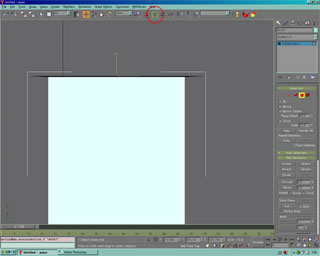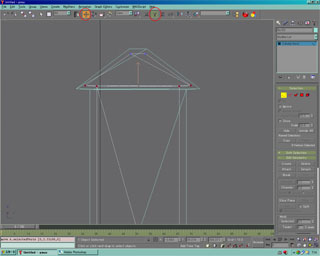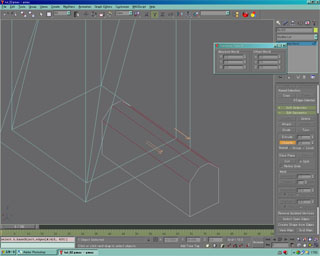|
まず箱を作ります。
このような画面でないときはwキーで4分割画面とフルスクリーンとを
きりかえてみてください。また、Vキーで画面の回転が行えます。
:tips
F2、F3、F4キーを押すと、オブジェクトの表示方法を切り替えできます。
それぞれ、
選択面全体が赤く表示される⇔枠線のみ赤く表示、
面で表示⇔ワイヤーフレームのみ表示、
面にワイヤーフレームを表示させる⇔非表示
となっています。
|

|
数値を入力し、大きさを決めます。(後でもよい)
10mでbf上の1mになります。
|

|
箱の上で右クリック、convert to Editable Meshと選択、編集可能な状態にします。
|

|
こんな画面に。右側にいろいろ出てきました。
|

|
屋根を作るため、面の押し出しツールを使います。
まず、右側の選択モードで面選択モードにします。
赤い四角マークをオン。箱の上面をクリック。選択面が赤くなります。
(ならないときはf2キーを押してみてください。)
|

|
bebelというツールをオンにして、
|

|
選択面の上でドラッグ、持ち上がりました。
|

|
移動ツールで面の高さを調整。矢印十字をオンにし、z軸をオンにします。
|

|
ここまで下げる。
|
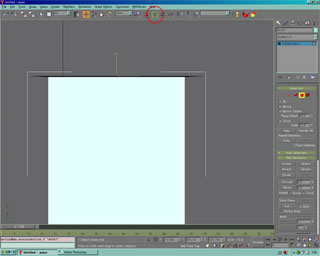
|
RキーやFキーなどを使って、横からの絵にします。
真横や真上からのビューの場合、移動キーは上がY、横がXになるので、
Yをオンにしてください。てっぺんに位置合わせします。
|

|
再びベベルを使って屋根を作ります。
|

|
内がわの壁をを作るため、今作った建物をコピーします。
|

|
OKを押します
|

|
赤い立体四角の選択ツールで、まとめて全部の面を選択
|

|
そのツールバーを下に持っていくとflipというのがあるので選択。
|

|
F3キーで透過してみると、面が裏返って内壁が出来てることがわかります。
|

|
このままだと壁の厚みがないので、拡大縮小ツールで、XY軸方向に限定して縮小します。
|

|
Rキーとかで横からのして、頂点選択モードにし、屋根の天井の厚みを作ります。
|
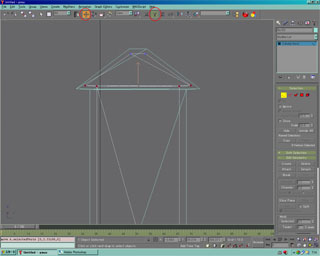
|
こんな感じ
|

|
床も上げときます
|

|
attachを使って、外壁をクリック、ひとつのオブジェクトとします。
一緒にすると頂点とか線が込み合って構造が複雑になりますが、
次に窓穴とかを作るため、必要な作業となります。
|

|
AのポリゴンからBのポリゴンを引くツールを使って窓を開けます。
入り口となる箱を作ります。
|

|
コピーして上の窓用にも箱を用意、attachで一体化させます。
|

|
入り口は、アーチ状にすることにします。作業しやすいよう、入り口用の
箱をデタッチで別のオブジェクトにします。
|

|
線選択ツールの、chamferをオンにして、上面の辺を選択。
|
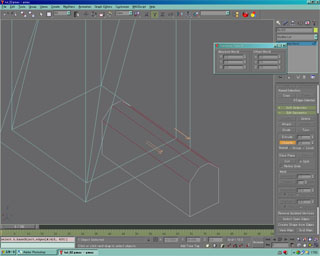
|
線の上にカーソルを持ってくとカーソルの形が変わるのでこのときにドラッグ
|

|
もういっちょ。
|

|
上の窓用のメッシュに再アタッチして、塔のオブジェクトを選択、図のように
CompaundObjectsを選択、
|

|
Booleanを選択、
|

|
PickOperandBで引き算されるほうを選択。
|

|
穴が開きました。Vキーか画面右下の、虫眼鏡ツールとかのあるグループの、
下の段右から二番目を使って、ぐるぐる回してみて、穴がちゃんと開いてるか確認します。
穴がうまく開いてないときは、窓用のメッシュを減らしてみてやってみてください。
また、ブーリアンを使うとき、ポリゴンが閉じてないとうまく行きません。
ポリゴン数を減らすことはゲームを軽くするために必要ですが、建物の底の面を
消した後だと、またふさいでからブーリアンを使うことになります。
|

|
エディタブルメッシュに変換します。
|

|
テクスチャをはるため、マテリアルを作成します。
|

|
multimaterialを選択、図の場所をクリック
|

|
図の場所をクリック
|

|
図の場所をクリック
|

|
ここでテクスチャを指定
|

|
マテリアルエディターの左上の球を、塔の上にドラッグ、
ここのチェックボックスを押します。
マテリアルが適用されました。
|

|
とはいえ、テクスチャが当たってるように見えないので、
正常にテクスチャを設定します。
建物全体の面を選択します。
|

|
modifires>UV Cordinates>UVWMapを選択
|

|
こうなります。
|

|
マッピング方式にboxを選択します。
でも、屋根にしか当たってません。
|

|
いったん、エディタブルメッシュの画面に戻ります。
|

|
右ツールバーの下のほうにあるmaterialのidを1とします。
選択面すべてに1番のマテリアルが当てはまりました。
|

|
uvwマッピングの画面に戻り、utile,vtileの数値で、テクスチャの反復を指定します。
もしよければ、右クリ>エディタブルメッシュに変換 を行います。
これをしないと、次に行う、屋根に別のテクスチャを当ててアンラッピングする作業が
出来ないためです。
|

|
ここをクリックすると、マテリアルの階層構造が確認できます。
|

|
屋根のテクスチャを当てるため、屋根の面を選択。
|

|
今度は、この面にID2を振ります。
|

|
先ほどのように、テクスチャを指定します。
屋根の密度に違和感があれば、直して見てください。
|

|
Pキーを押すと、パースのかかった表示になります。
ゲーム中ではだいたいこんな感じに見えることでしょう。
|